在撰写博客文章时,有时您可能想要引用一条推文,但您实际上可以嵌入推文,而不是添加推文的图片或只是写下来。
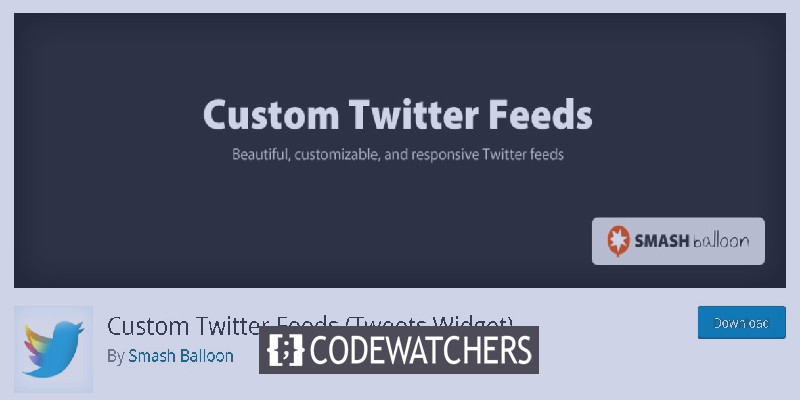
嵌入推文将增强用户体验,因为用户将获得您引用的推文的第一手证据,而他们总是可以通过单击来进一步关注推文。 让我们看看在 WordPress 中嵌入推文的一些方法。
如何在帖子中嵌入推文
WordPress 使用名为OEmbed的方法嵌入第三方服务,这意味着每当您在帖子中添加来自Youtube、Facebook、Twitter或任何其他列入白名单的 Oembed 服务的 URL 时,它都会自动嵌入它们。
WordPress 在块编辑器中还具有 twitter 块,可让您轻松地将推文嵌入帖子中。 为此,您首先需要转到要嵌入的推文。
创建令人惊叹的网站
使用最好的免费页面构建器 Elementor
现在开始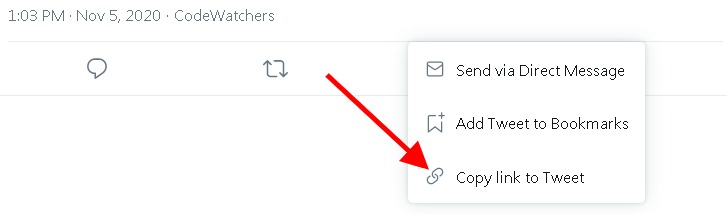
复制推文的链接后,返回您的帖子或页面并编辑。
单击编辑屏幕左下方的“+”图标并搜索Twitter 。
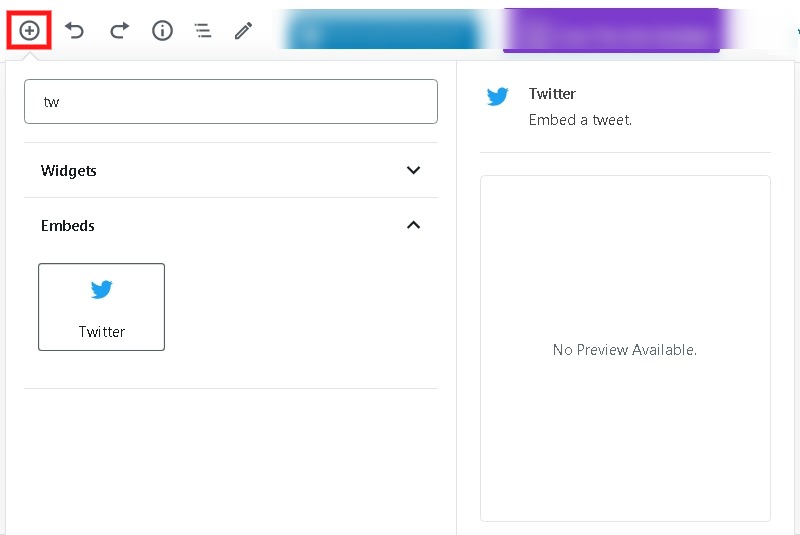
将添加一个 Twitter 嵌入块,您可以在其中粘贴从 Twitter 复制的 URL。
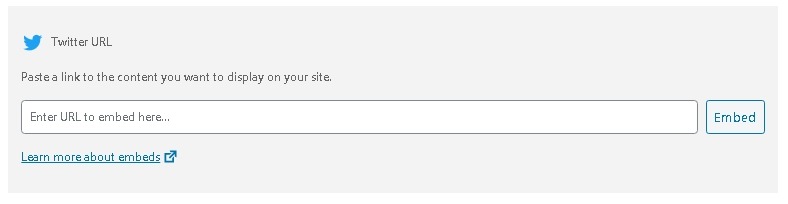
实际的推文将显示在页面上。
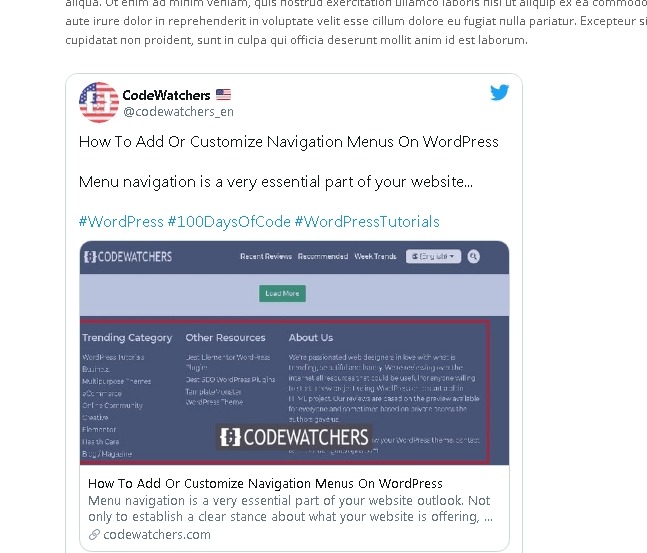
另一种方法是将复制的链接粘贴到段落块中,WordPress 将自动检测您的链接并将推文嵌入您的帖子中。
您可以发布帖子或预览以查看其外观。
如何在 WordPress 上自动嵌入新推文
在 WordPress 中,您可以手动嵌入推文,但如果您希望推文在每次更新时自动更改为最新推文。
或者,您可能想要展示来自其他用户或基于主题标签的最近推文。
听起来很有趣,对?
继续将自定义 Twitter 订阅源插件安装到您的 wordpress 中。
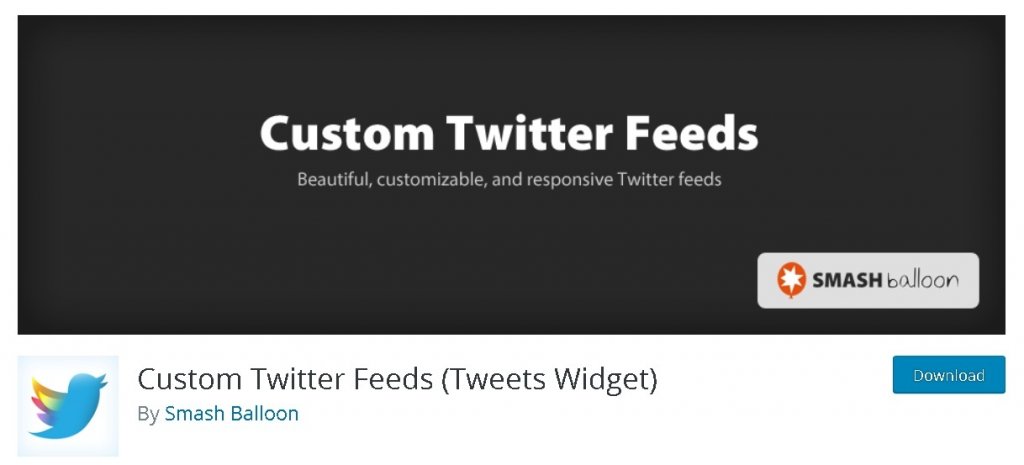
安装并激活插件后,转到Twitter 源,然后配置并按下蓝色按钮以连接到您的 Twitter。
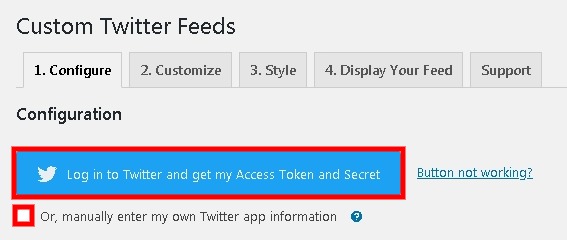
或者,您可以通过选中下面的框手动添加您的Twitter 。
接下来,您将需要使用您的 Twitter 授权插件。
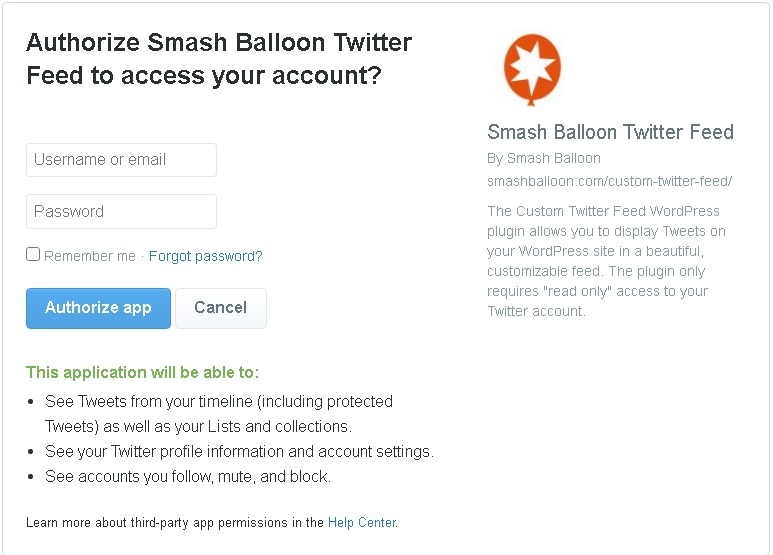
当您的推特获得授权时,您将被重定向到您的 WordPress。
完成插件设置后,您可以将最近的帖子嵌入到任何帖子或页面。
只需开始编辑帖子,然后按编辑屏幕左下方的“+”按钮并搜索Twitter Feed。
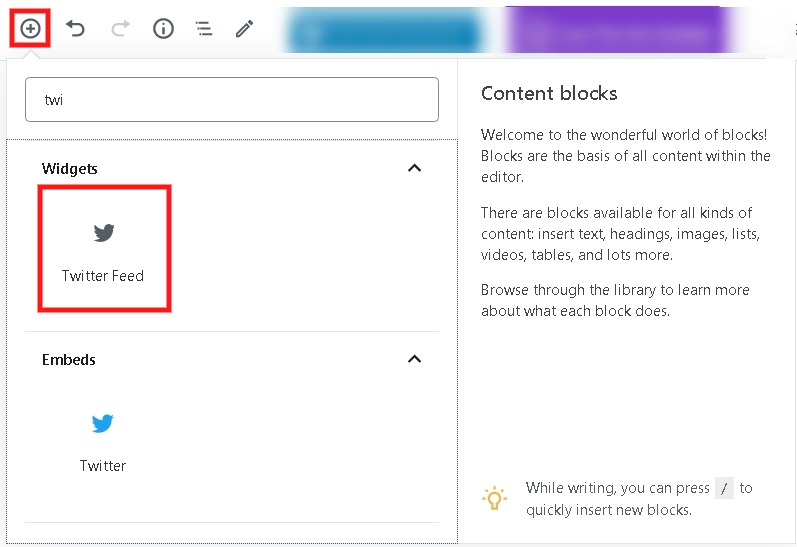
添加 Twitter Feed 块后,它将开始在页面上显示您最近的推文。
每次您上传推文而不做任何事情时,这都会更新。
您还可以通过返回配置然后提要设置来根据特定主题标签设置提要。
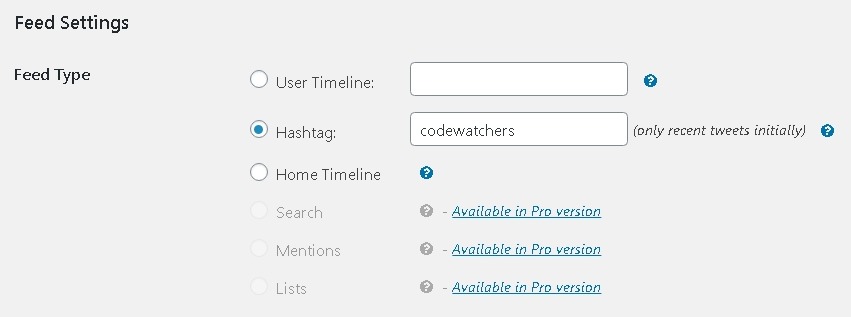
确保保存所有更改,您将看到您选择的主题标签的最新推文。
如何编辑 Twitter 提要
要编辑或自定义您的 Twitter 费用,请转到Twitter Feed ,然后转到自定义面板。
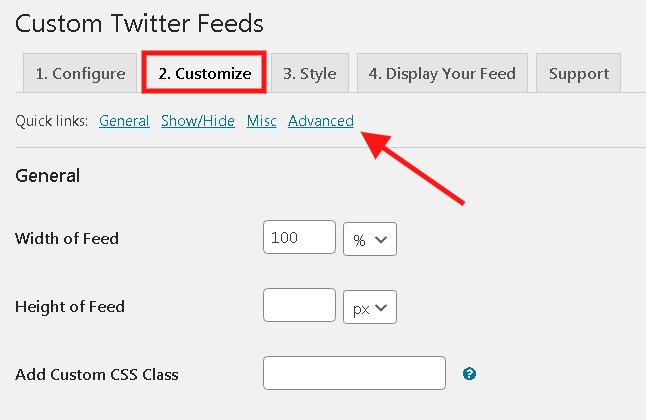
在屏幕底部,您会找到直接编辑它们的链接。
您可以使用三种类型的布局选项,即列表、轮播和砖石样式。
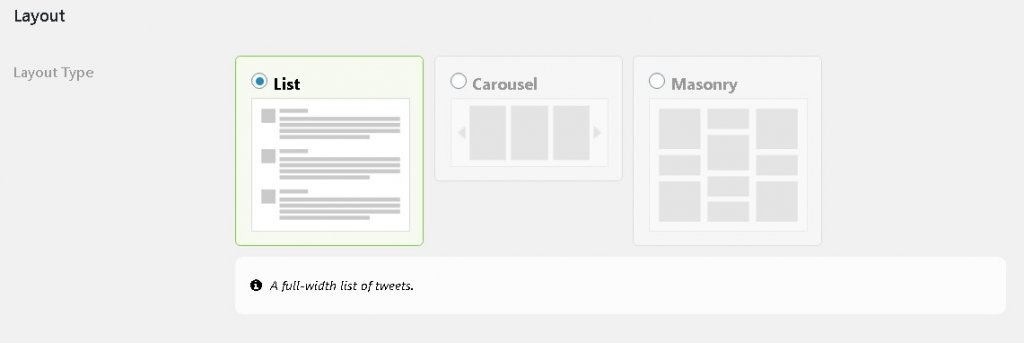
接下来,有一个显示/隐藏项目的选项,例如作者姓名、Twitter 徽标等。
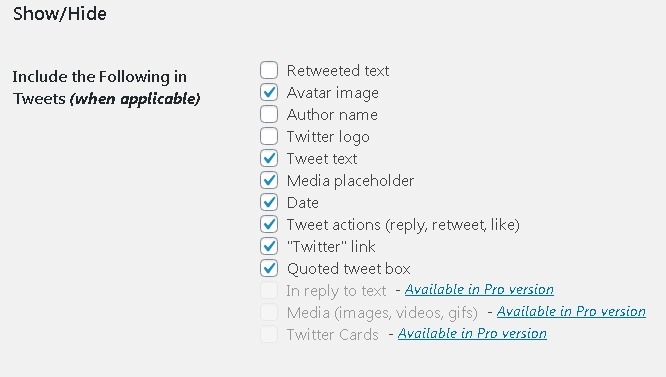
进行所需的更改后,请确保保存所有更改。
如何显示多个 Twitter 提要
您还可以仅使用简码显示多个 Twitter 提要。 前往 Twitter 提要中的“显示提要”面板。
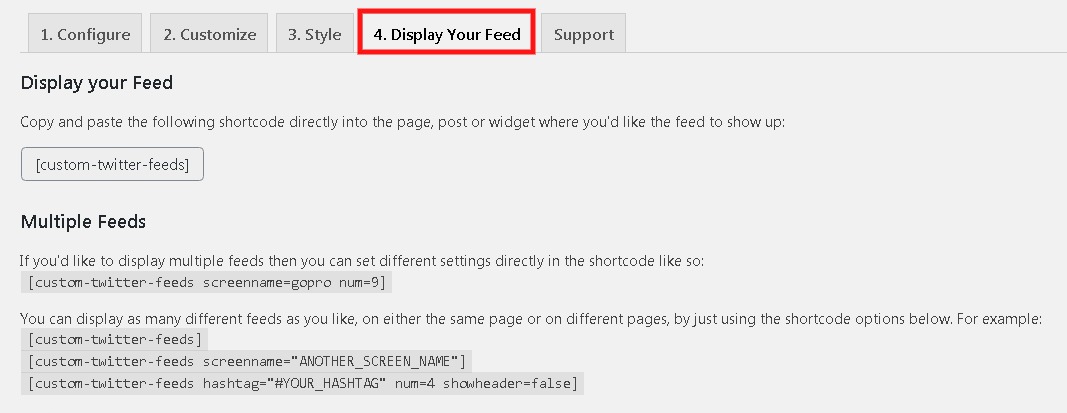
在这里,您会发现许多可以出于不同原因使用的简码。 您可以将屏幕名称编辑为您想要放置的任何 Twitter 名称。
然后,您可以继续前进并在编辑页面上按“+”按钮,然后添加一个简码块。
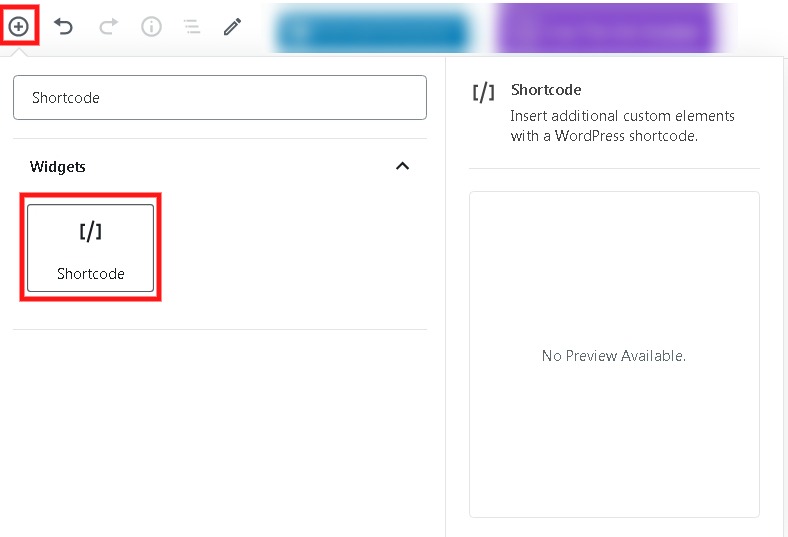
然后添加短代码,将屏幕名称替换为您要从中显示推文的帐户名称。
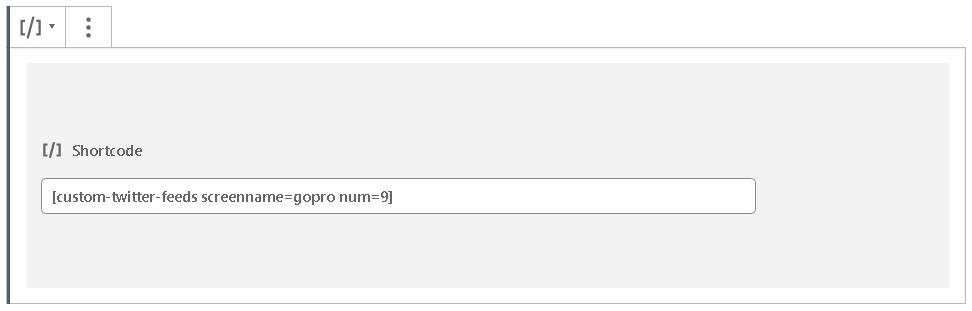
现在将显示一个新的提要,同时您可以发布您的帖子以实时查看它。
这就是您在 WordPress 中嵌入推文或 Twitter 源的方式。 这就是今天教程的全部内容。 确保您在 Twitter 和 Facebook 上关注我们,以免错过我们的出版物。




